Շատ օգտատերեր սովոր են ներբեռնել տեսանյութեր YouTube-ից և կրկնօրինակել դրանք իրենց անձնական անցանց երգացանկերում: Բջջային տվյալների վրա տեսանյութեր դիտելը չի կարող շատ հաճախ զբաղվել, հատկապես, երբ տվյալների քանակը դեռևս թանկ և սահմանափակ ապրանք է: Այդ նպատակով ստեղծվում են վիդեո ֆայլեր ներբեռնելու տարբեր ծրագրեր:
Այնուամենայնիվ, խնդիրը կարող է լինել այն, որ այս առցանց վիդեո ներբեռնողներից շատերը որոշ ժամանակ անց դադարում են աշխատել հեղինակային իրավունքի հետ կապված խնդիրների պատճառով: Եթե նման ծրագիրը դադարում է աշխատել մեզ մոտ, մենք ստիպված ենք այլ ծրագրեր փնտրել, և դա կարող է շատ նյարդայնացնել:
Այսպիսով, եկեք պատկերացնենք երեք ծրագիր, որտեղ դուք կարող եք ներբեռնել և կառավարել ձեր տեսանյութերի ցուցակները:
Այս գործիքի առավելությունը նրա պարզ և հստակ ինտերֆեյսն է: Ամեն ինչ YouTube-ից տեսանյութեր հեշտությամբ ներբեռնելու համար: Բացի այդ, դուք կարող եք ուղղակիորեն ներբեռնել MP3 ձևաչափով և ստեղծել ձեր սեփական երաժշտական ցուցակը:
2. 5KPlayer
5KPlayer-ը անվճար ծրագիր է, որով դուք կարող եք ներբեռնել տեսանյութեր YouTube-ից, բացի այդ, այն առաջարկում է ամբողջական երգացանկ կամ առանձին տարրեր ամբողջությամբ ներբեռնելու հնարավորություն։ Հիանալի բանն այն է, որ այն կարող է ավտոմատ կերպով վերափոխել ներբեռնված տեսանյութը երաժշտության, օրինակ՝ MP3/AAC ձևաչափի:
Շատ հայտնի գործիք՝ առցանց տեսանյութեր ներբեռնելու համար ոչ միայն YouTube-ի սերվերից, այլ նաև տեսանյութերով զբաղվող այլ հայտնի կայքերից: Այն ներառում է որոնման չափանիշների գործառույթ՝ ավելի հարմար շահագործման համար:
4. YouTube Multi Downloader Առցանց
Այս ներբեռնիչը թույլ է տալիս բարձր արագությամբ ներբեռնել երգացանկեր, ալիքներ և VEVO երաժշտություն: Պարզապես պարզապես տեղադրեք տեսանյութի URL հղումը տեքստային վանդակում և սեղմեք ներբեռնման կոճակը:
Եկեք ցույց տանք, թե ինչպես կարող եք ներբեռնել ձեր սիրած տեսանյութերը՝ օգտագործելով գործիքը երեք պարզ քայլով iTube HD վիդեո ներբեռնիչ:
Քայլ 1. Բացեք iTube HD Video Downloader-ը
Այս ներբեռնիչը տեղադրելուց հետո ձեր բրաուզերում YouTube-ի բոլոր երգացանկերում կունենաք ներբեռնման կոճակ: Այնուհետև կարող եք ընտրել «Playlist» տարբերակը և միանգամից ներբեռնել բոլոր տեսանյութերը ցուցակից: Եթե դուք չեք գտել այս կոճակը ձեր բրաուզերում, սեղմեք այն այստեղ և անցեք հրահանգներին, թե ինչպես տեղադրել ընդլայնումը ձեր բրաուզերում:
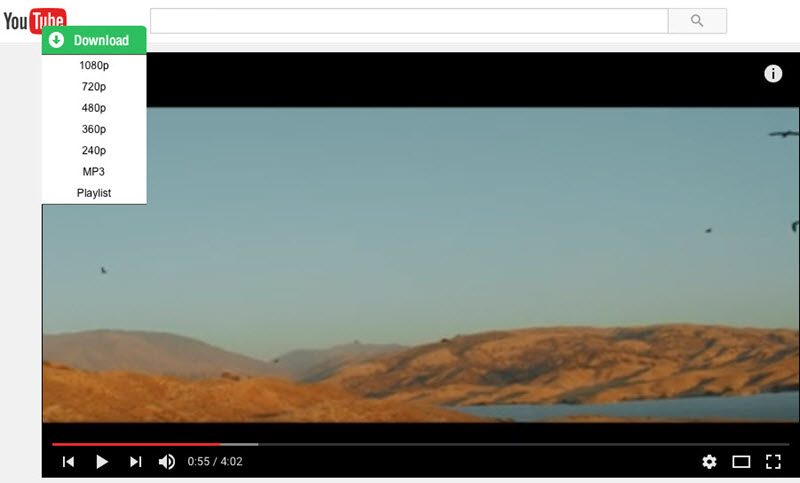
Քայլ 2: Ներբեռնեք բոլոր տեսանյութերը ամբողջ տեսանյութերի ցանկից մեկ սեղմումով
Այժմ բացեք YouTube երգացանկը և փնտրեք «Ներբեռնում» կոճակը երգացանկի անվան տակ: Կտտացրեք «Երգացանկ» տարբերակը և կբացվի երկխոսության տուփ, որպեսզի ընտրեք այն տեսանյութերը, որոնք ցանկանում եք ներբեռնել: Տեսանյութերն ու ցանկալի որակն ընտրելուց հետո տեսանյութերը անմիջապես կսկսեն ներբեռնել։
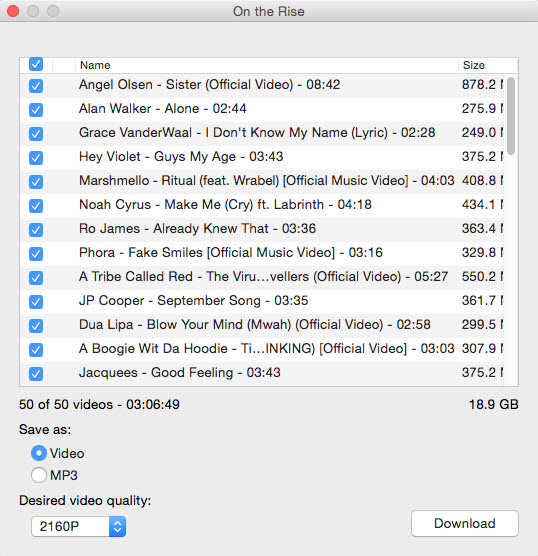
Եթե նախընտրում եք հենց ծրագիրը, քան ձեր բրաուզերի հավելումը, ապա ընթացակարգը տարբեր է: Բացեք ծրագիրը և հասցեագոտում մուտքագրեք ցանկի URL-ը, որը ցանկանում եք ստանալ: Այնուհետև կտտացրեք «Ներբեռնել երգացանկը» տարբերակը:
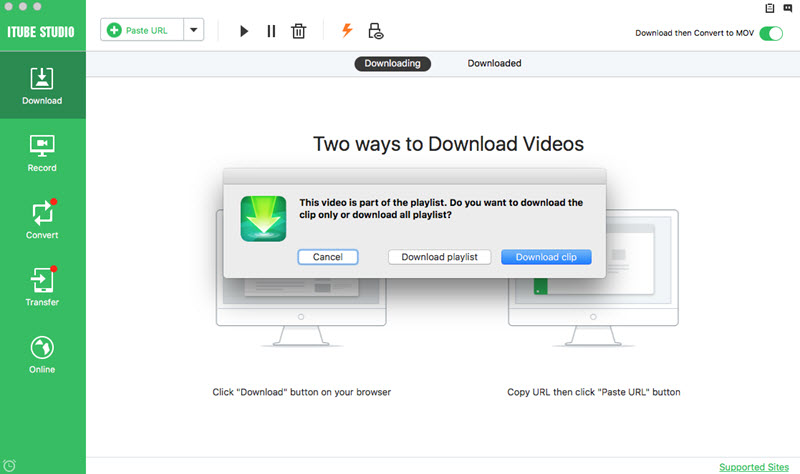
Քայլ 3. Ներբեռնեք ձեր երգացանկը
Կախված ձեր կարգավորումներից՝ ծրագիրը կսկսի ներբեռնել ցուցակը կամ տեսանյութը։ Դուք կարող եք միանգամից ներբեռնել մինչև 8 տեսանյութ: Եթե դուք ներբեռնում եք մեծ քանակությամբ, մյուս տեսանյութերը կդադարեցվեն և կսկսեն ներբեռնումը նախորդների ավարտից հետո:
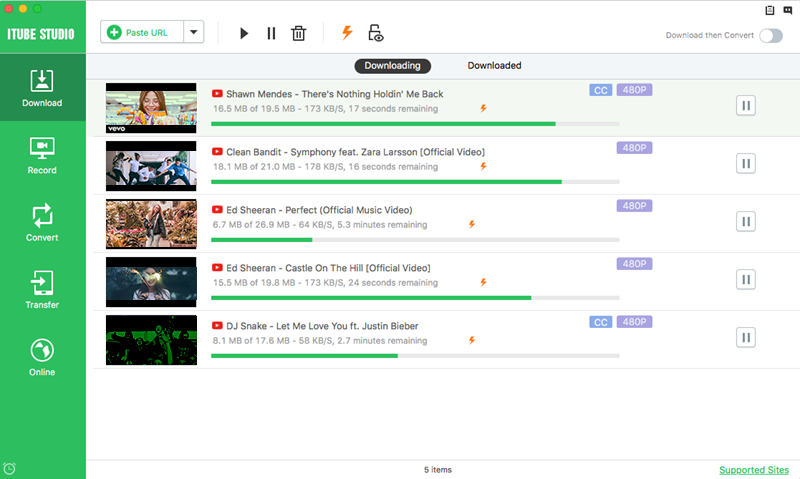
Եթե դու iTube HD վիդեո ներբեռնիչ, մի հապաղեք այցելել այս կայքը YouTube ներբեռնիչ, որտեղ կսովորեք, թե ինչ այլ գործառույթներ կարող եք օգտագործել և ինչպես կարող եք տվյալ տեսանյութը հասցնել ձեր iPhone-ին կամ iPad-ին։
https://stahovani-youtube.eu և ոչ միայն YouTube-ից, այլ 29 այլ կայքերից, այլ բան պետք չէ...
Սա կարող է ճիշտ չլինել, այն չի աշխատում մասնավոր տեսանյութի համար
Ես օգտագործում եմ այս հավելվածը, որտեղ ամեն ինչ նկարագրված է չեխերենով https://otevrito.cz/o/stahovani-hudby-z-youtube-mp3
Բայց այստեղ ես հարցնում եմ, թե արդյոք հնարավոր է YouTube-ից ներբեռնել, օրինակ, սիրված երգերի, երգացանկերի և տարբեր ամբողջական ալբոմների մի ամբողջ թղթապանակ: Նկատի ունեմ ներբեռնել իմ երգացանկի mp3-ը անմիջապես հեռախոսի հիշողության կամ SD քարտի վրա: Ով հաճույք է ստանում յուրաքանչյուր երգի առանձին կրկնօրինակումից: Ես նախընտրում եմ գրադարանում թղթապանակ ստեղծել և ամբողջը միանգամից ներբեռնել։ Նման բան կա???? :-Օ
եթե ես ուզենայի ամեն ամիս մի հարստություն վճարել, անմիջապես կվճարեի YouTube պրեմիում, այն ավելի էժան կլիներ, և ես կարող էի ներբեռնել այնքան, որքան ուզեի: